练习 - 创建 Azure 中继混合连接
在应用可以使用 Azure 中继来交换消息之前,必须创建并配置命名空间。
在金融组织中,你的开发人员将混合连接用于信用检查服务。 你需要创建支持这些连接的中继。 还需要获取应用连接所需的安全凭据。
在此单元中,你将创建一个 Azure 中继命名空间,然后将主密钥和连接字符串存储起来,以便以后在应用代码中使用。
在 Azure 中继中创建命名空间
首先,让我们创建一个新的 Azure 中继命名空间。
在 Azure 门户的左侧窗格中,选择“创建资源”。
在“搜索市场”搜索框中,搜索并选择“中继”。 选择“中继”市场卡,随即将显示“中继”面板。
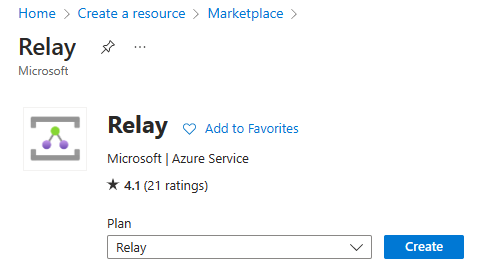
选择创建。 此时将显示“创建命名空间”窗格。
在“基本信息”选项卡上,为每个设置输入以下值。
设置 值 项目详细信息 订阅 Concierge 订阅 资源组 从下拉列表中,选择 [沙盒资源组名称] 。实例详细信息 名称 使用“servicebus.windows.net”域中唯一的名称。
例如,使用“creditcheckrelay-xx”,用首字母缩写或其他文本字符串替换“xx”。位置 选择附近的位置。 选择“查看 + 创建”。 验证成功后,选择“创建”。
Azure 创建并部署新的命名空间。 此部署可能需要几分钟的时间。
获取主密钥和主连接字符串
Azure 中继要求应用程序在连接时提供访问密钥,从而维护安全性。 现在获取并存储该密钥,以便稍后在模块的应用代码中使用它。
命名空间部署成功完成后,选择“转到资源”。 随即出现“中继”窗格。
在左侧菜单窗格的“设置”下,选择“共享访问策略”,然后选择“RootManageSharedAccessKey”策略。 此时将显示“SAS 策略: RootManageSharedAccessKey”面板。
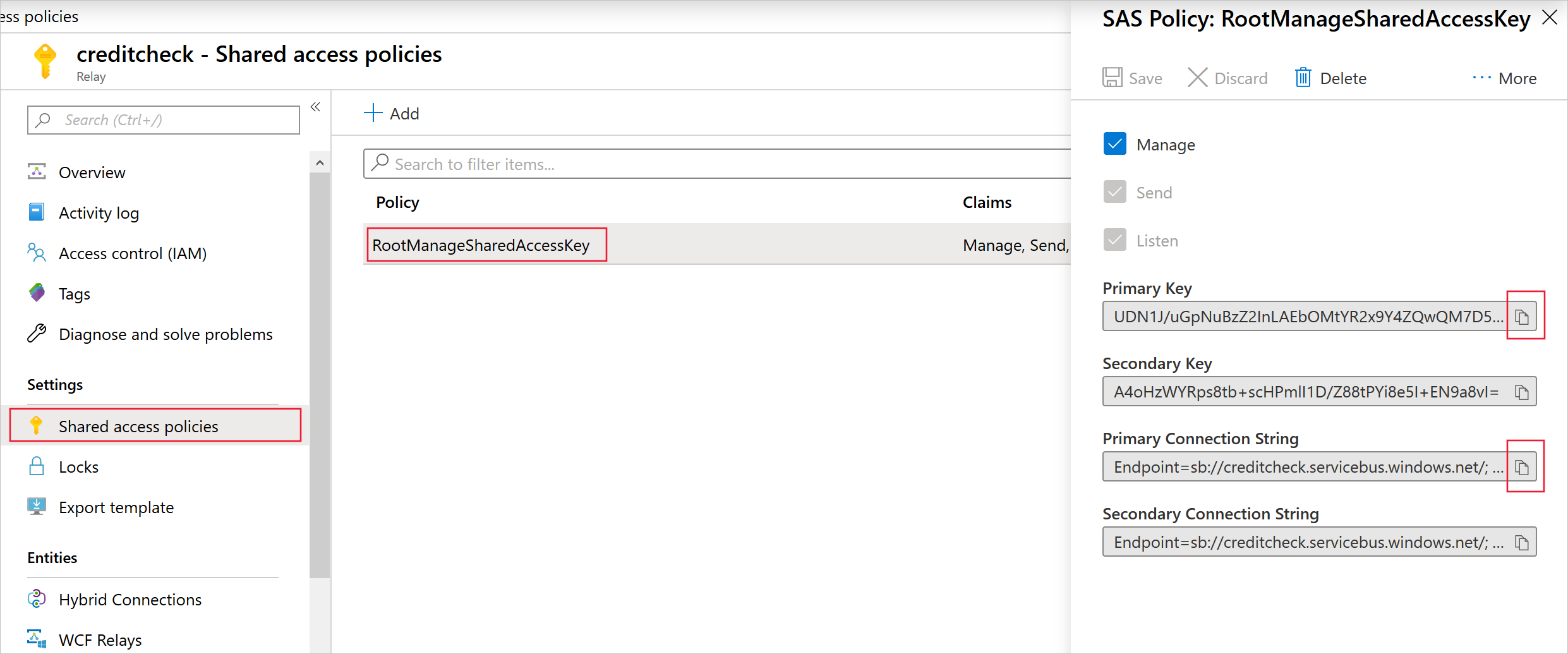
若要保存主密钥和主连接字符串,请按照以下步骤操作:
a. 在“主密钥”框上,选择“复制到剪贴板”按钮。
b. 在记事本或其他文本编辑器中,粘贴该密钥。
c. 在“主连接字符串”框上,选择“复制到剪贴板”按钮。
d. 在文本编辑器中,将连接字符串粘贴到新行。
e. 将文本文件命名为“AccessKeys.txt”,并将其保存到本地文件夹。
在命名空间中创建新的混合连接
对于信用检查 web 服务,你需要使用混合连接,而不是 Windows Communication Foundation (WCF) 连接。 让我们将该功能添加到中继。
在 Azure 门户中,从左上方的顶部路径中选择之前创建的中继。
选择“+ 混合连接”。 此时将显示“创建混合连接”面板。
在“名称”框中,输入“CreditCheckConnection”。 保留已选中的“需要客户端身份验证”,然后选择“创建”。
你已在 Azure 中完成中继的配置。 当应用与中继建立正确连接时,它们可以通过中继交换消息。